Sposób konwersji M2TS do WMV do edycji w Windows Movie Maker

Większość osób chce importować nowo zarejestrowane kamery niektórych kamer HD, takich jak Sony Handycam HDR-CX, kamera Sony HDV XR500V, kamera Sony HDR-SR, kamera wideo Sony HDR-XR, kamera Panasonic HDC-SD9, kamera Panasonic hdc-sd, Canon Vixia HF i itp. Do Windows Movie Maker do edycji. Ale uważają, że Windows Movie Maker nie może rozpoznać takich plików z rozszerzeniami .M2TS. Tylko Windows Movie Maker Obsługuje importowanie formatów treści w następujący sposób: .asf, .avi, .wmv, MPEG1, .mpeg, .mpg, .m1v, .mp2. Z tego powodu potrzebujesz oprogramowania M2TS do oprogramowania konwertera Windows Movie Maker, które pomoże Ci przekonwertować pliki M2TS na obsługiwane formaty treści w programie Windows Movie Maker.
W tym artykule pokażemy, jak przekonwertować wideo M2TS do formatu WMV z M2TS na oprogramowanie konwertera WMV. Konwerter M2TS na WMV to oprogramowanie wielordzeniowe, które nie tylko konwertuje M2TS na WMV i inne formaty wideo, takie jak MPEG-4, H.264 / MPEG-4 AVC, MOV, M4V, AVI i itp., Ale także konwertuje inne popularne wideo format, który chcesz. Poza tym dzięki zaawansowanym funkcjom edycyjnym możesz spersonalizować ulubione filmy. Na przykład, Konwerter wideo Ultimate pozwala połączyć kilka wyjściowych plików wideo w jeden, przyciąć długość wideo, przyciąć niechciany obszar gry i dodać tekst / obraz do wideo jako watermakr. Co więcej, prędkość konwersji M2TS do konwertera WMV jest bardzo szybka, bez utraty jakości.
Ten przewodnik pokazuje, jak przekonwertować M2TS do WMV dokładnie. Po pierwsze, musimy zainstalować i uruchomić M2TS do oprogramowania konwertera WMV do przygotowania. Następnie wykonaj cztery kroki poniżej:
Załaduj plik M2TS
Dodaj wideo M2TS po Plik >> Dodaj wideo lub kliknij przycisk "Dodaj wideo", aby dodać wideo M2TS.

Wybierz format WMV
Kliknij menu "Profil", a następnie wpisz WMV w ramce wyszukiwania formatu, aby znaleźć format WMV dla Windows Movie Maker.
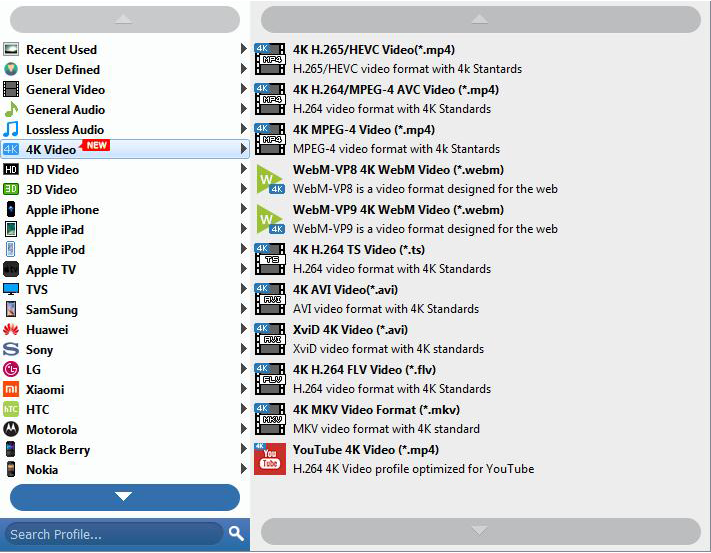
Ustaw parametry wideo WMV dla Windows Movie Maker
Kliknij "Ustawienia", a następnie ustaw rozdzielczość, koder wideo / audio, liczbę klatek na sekundę, współczynnik proporcji, częstotliwość próbkowania i tak dalej.
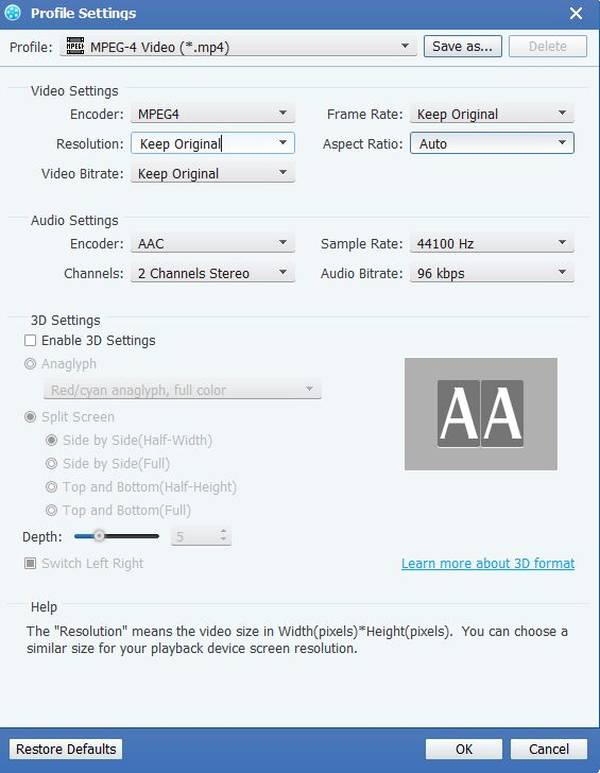
Konwertuj M2TS na WMV
Kliknij przycisk "przekonwertuj" obraz, aby rozpocząć konwersję M2TS na WMV.








